|
|
Abfrageausführung planen
Mit QUERY können Sie unbeaufsichtigte Ausführungen planen, einschließlich Ausführungen von verknüpften Abfragen.
Abfragen können erst geplant werden, wenn das Skript nach der Übermittlung an Central genehmigt wurde. Weitere Informationen hierzu finden Sie unter „Senden einer Datei zur Annahme“.
Winshuttle Query bietet zwei Möglichkeiten für die Planung, die abhängig vom Zieltyp für die Abfrageausgabe sind:
- Später ausführen: Für Excel, XML, Textdateien, Access Verwendet Ihre automatischen SAP-Anmeldedateien, um ein lokales Skript und eine Datenvorlage auszuführen und die Ausgabedaten an den lokalen Computer auszugeben.
- Später ausführen (SERVER) SQL Server-, Excel- und SharePoint-Listen. Verwendet die in Central gespeicherten SAP-Anmeldedaten, um Query Skripte auszuführen und Daten auf ein nicht lokales Ziel zu schreiben. Beachten Sie, dass „Später ausführen (SERVER)“ für Excel nur angezeigt wird, nachdem die Datei genehmigt wurde und sich im Produktionsstatus befindet.
Später ausführen
Planen einer späteren Ausführung
- Klicken Sie im Ausführungsbereich in den Ausführungsoptionen auf Später auspicien und klicken Sie anschließend auf die Schaltfläche Ausführen.
Der Ausführungsplanungsassistent wird angezeigt. Beachten Sie die Schritte zur Planung einer Abfrageausführung.
Abschließen des Ausführungsplanungsassistenten
- Führen Sie einen der folgenden Vorgänge aus:
- Klicken Sie auf die Option Erfassen von SAP-Daten, um die im Dialogfeld SAP-Anmeldung ausgewählten Informationen automatisch abzurufen. Das Anklicken von Erfassen ist die einfachste und am wenigsten fehleranfällige Methode, um dem Planer Anmeldedetails hinzuzufügen.
– oder –
- Geben Sie die erforderlichen Informationen in die Felder ein.
Name des SAP-Systems
Geben Sie den Namen des SAP-Systems an.
Host des Anwendungsservers
Geben Sie den Hostnamen ein.
Systemnummer
Geben Sie die Systemnummer an.
Anmeldegruppe verwenden
Aktivieren Sie dieses Kontrollkästchen, um die Informationen zur Anmeldegruppe zu aktualisieren.
Anmeldegruppe
Geben Sie die Informationen für die Auto-Anmeldegruppe ein, falls diese verfügbar sind.
Host des Nachrichtenservers
Geben Sie die Informationen zum Host des Nachrichtenservers ein, falls diese verfügbar sind.
SSO1 verwenden
Markieren Sie dieses Kontrollkästchen zum Aktivieren der Single-Sign-On-Funktion. Beim Single-Sign-On verwendet das SAP-System die Windows-Anmeldedaten (Benutzername und Kennwort) für jeden einzelnen Benutzer.
Partner
Geben Sie diesen Verbindungsparameter an, wenn Sie Single-Sign-On aktivieren.
Client
Geben Sie die Clientnummer ein.
Benutzername
Geben Sie den Benutzernamen an.
Kennwort
Geben Sie das SAP-Kennwort für den Benutzer an.
Sprache
Geben Sie die Sprache an, die vom System verwendet werden soll.
EP-URL
Geben Sie gegebenenfalls die Enterprise-Portal-URL ein.
E-Mail-Benachrichtigung
Geben Sie die E-Mail-Adresse für die Person ein, die nach Abschluss der geplanten Ausführung eine E-Mail-Benachrichtigung erhalten soll. Sie können mehrere durch Semikolon getrennte E-Mail-Adressen angeben.
Datendatei an E-Mail anhängen
Aktivieren Sie diese Option, um die Ergebnisdatei der E-Mail-Nachricht anzuhängen.
Auf Konsole ausführen
„Auf Konsole ausführen“ ist standardmäßig ausgewählt. Diese Einstellung kann nicht geändert werden.
- Klicken Sie auf Testen, um zu überprüfen, ob die Anmeldeinformationen funktionieren. Klicken Sie auf Weiter.
- Wählen Sie auf Seite 3 folgende Optionen aus:
Diese Aufgabe ausführen:
Einmal: Hiermit wird eine einmalige Ausführung festgelegt. Wenn Sie „Einmal“ auswählen, können Sie das Ausführungsdatum angeben.
Täglich: Hiermit wird eine tägliche Ausführung festgelegt.
Wöchentlich: Hiermit wird eine wöchentliche Ausführung festgelegt. Wenn Sie „Wöchentlich einplanen“ auswählen, müssen Sie die Anzahl der wöchentlichen Ausführungen eingeben. Sie können zudem den Wochentag der Ausführung festlegen. (Die Einstellung „Wöchentlich“ ist für SQL Server nicht verfügbar.)
Monatlich: Hiermit wird eine monatliche Ausführung festgelegt. Wenn Sie „Monatlich einplanen“ auswählen, müssen Sie entweder das monatliche Datum der Ausführung oder das Datum in Ordinalzahlen angeben. Sie können auch die Monate für die Ausführung markieren.
Ausführen als
Wenn Sie möchten, dass die Aufgabe selbst dann ausgeführt wird, wenn Sie nicht angemeldet sind, geben Sie den Windows-Benutzernamen ein.
Startzeit
Wählen Sie die Uhrzeit aus, zu der die geplante Aufgabe ausgeführt werden soll.
Kennwort
Geben Sie das Kennwort ein, das der Benutzer für die Windows-Anmeldung verwendet.
Nur ausführen, wenn angemeldet
Ist diese Option aktiviert, muss der Benutzer angemeldet sein, damit die geplante Aufgabe abgeschlossen werden kann. Diese Einstellung gilt nicht für Windows 7.
Später ausführen (SERVER)
In einer Winshuttle Central Implementierung können Sie eine Abfrage planen, die in Central ausgeführt wird, und extrahierte Daten an Excel-Dateien, SharePoint-Listen oder an eine SQL Server-Datenbank mithilfe des SAP-Systemkontos, das in Central zugewiesen ist, senden. Um „Später ausführen (SERVER)“ nutzen zu können, muss Winshuttle SERVER Teil Ihrer Bereitstellung sein und Sie müssen über die entsprechenden Berechtigungen in Central verfügen, um die Dateien auszuführen. Wenn SERVER in Ihrer Bereitstellung nicht verfügbar ist, dann ist die Option „Später ausführen (SERVER)“ nicht verfügbar. Beachten Sie, dass Excel-Dateien zur Genehmigung an Central übermittelt werden, bevor eine Ausführung geplant werden kann.
Bei Auswählen der Option „Später ausführen (SERVER)“ und anschließendem Anklicken von „Ausführen“ (im Excel-Add-in oder im QUERY Client) wird der folgende webbasierte Bildschirm von CENTRAL angezeigt:
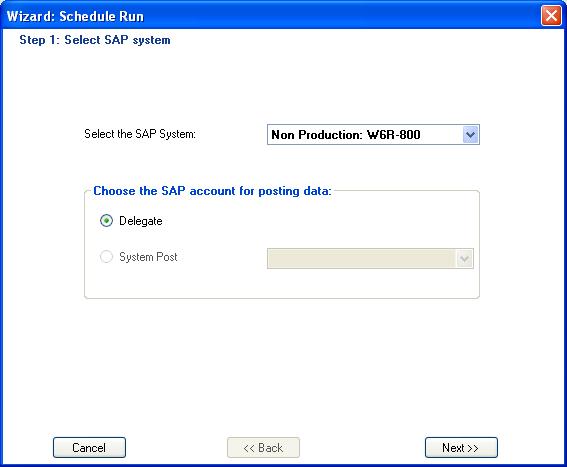
Auf der zweiten Seite des Assistenten können Sie das SAP-System auswählen, auf dem Sie die Datei ausführen möchten. Die SAP-Systemliste enthält nur die Anwendungsserver, für die der aktuelle Anwender die SAP-Anmeldedaten auf der CENTRAL-Website gespeichert hat.
- Die delegierten SAP-Anmeldedaten werden zur Ausführung dieser Datei verwendet. Diese Anmeldedaten werden während der Zuordnung für SQL-Server und SharePoint-Listen angegeben.
- Sind keine SAP-Systeme verfügbar, ist außer der Schaltfläche „Abbrechen“ keine Funktion verfügbar. Sie werden aufgefordert, Ihre SAP-Anmeldedaten im System zu speichern.
Auf der dritten Seite des Assistenten geben Sie an, welche Abfrage Sie ausführen möchten.
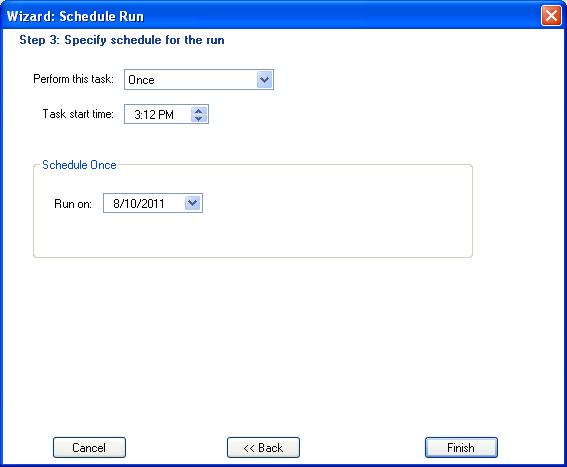
• Für Ihre Anmeldedaten erfolgen Richtlinienüberprüfungen für den Zeitpunkt der geplanten Ausführung dieser Datei. Wenn Sie gemäß bestimmter Richtlinien die Datei nicht zum geplanten Zeitpunkt ausführen dürfen, werden Sie benachrichtigt.
• Die Richtlinienüberprüfungen werden erneut zum Zeitpunkt der Ausführung auf SERVER durchgeführt.
Planer verwenden
Jobs müssen in CENTRAL bearbeitet werden. Mit der Schaltfläche „Geplante Jobs über CENTRAL verwalten“ wird die Liste der in CENTRAL geplanten Aufträge in RUNNER geöffnet.
So öffnen Sie die Jobübersicht
Klicken Sie auf der Registerkarte „Tools“ 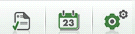 auf die Schaltfläche „Planer“
auf die Schaltfläche „Planer“  .
.
Kalenderansicht
Wenn die Jobübersicht geöffnet wird, wird die Kalenderansicht angezeigt, in der alle eingeplanten Jobs als Kalenderelemente aufgeführt sind. Jedes Element weist eine Dauer von 30 Minuten auf, unabhängig von der tatsächlichen Dauer des Jobs.
So bearbeiten Sie einen Zeitplan
- Fahren Sie mit der Maus über ein Element, um die Job-Details anzuzeigen.
- Führen Sie einen Doppelklick auf des Element aus. Der Einplanungsassistent wird geöffnet. Vervollständigen Sie Ihre Bearbeitung.
- Für Änderungen von Datum und Uhrzeit, ziehen Sie das Element auf das neue Datum bzw. die neue Stunde.
- Klicken Sie auf Woche, Monat oder Tag, um die gewünschte Kalenderdauer anzuzeigen.
- Um das Jahr, den Monat oder den Tag zu ändern, klicken Sie auf die Pfeile oben rechts.
Grundansicht
Sie können die eingeplanten Jobs in einem Raster betrachten, das Spalten für jeden Deskriptor enthält.
So zeigen Sie Elemente in der Grundansicht an
- Klicken Sie auf „Grundansicht“.
- Um die Details eines Jobs zu ändern, klicken Sie auf „Bearbeiten“.

- Um eine Abfrage aus der Planungs-Queue zu entfernen, klicken Sie auf „Löschen“
 .
. - Um einen Lauf im Planerbereich einzuplanen, klicken Sie auf „Einen Lauf einplanen“
 .
.

 Home
Home Back
Back Next
Next Contents
Contents Index
Index Product Help
Product Help Support
Support Print
Print Trademarks
Trademarks Feedback
Feedback Back to top
Back to top


